Apple Mapsi värskendamine iPhone'is
Mida teada
- Apple Maps värskendab automaatselt iga kord, kui Apple'il on midagi uut lisada, kuigi pole viidet selle kohta, kui sageli see võib olla.
- Uuemate kaartide hankimiseks ei saa kuidagi sundida oma iPhone'is või iPadis Apple Mapsi rakendust värskendama.
- Saate teha soovitusi olemasolevate või puuduvate elementide värskendamiseks, kuid nende ülevaatamiseks ja juurutamiseks võib kuluda 4–6 nädalat.
See artikkel sisaldab juhiseid ja teavet Apple Mapsi värskendamise kohta teie iPhone'is, sealhulgas Apple Mapsi automaatsete värskenduste üksikasju.
Kuidas värskendada Mapsi oma iPhone'is?
Kui kasutate oma iPhone'is teenust Apple Maps ja leiate, et saadaolevad kaardid on aegunud, võite arvata, et selle põhjuseks on värskendus. Tõenäoliselt sa pole seda teinud. Apple Mapsi andmeid ei saa oma seadmes käsitsi värskendada. Andmed või kaardid, millest Apple Map rakendus tõmbab, salvestatakse võrgus ja rakendus hangib nende kaartide uusima versiooni iga kord, kui rakendust kasutate.
Kaarditegija TomTom pakub kaardiandmeid ja värskendab oma kaardiandmebaase umbes neli korda aastas või kord kvartalis. Kui leiate, et teie seadme kaardid on aegunud, võib juhtuda, et selle piirkonna värskendusi pole salvestatud ega TomTomi serveritesse üles laaditud.
Kuidas taotleda Apple Mapsi värskendust
Mida saate sellega teha? Noh, kui leiate Apple Mapsi kasutamise ajal vea, võite taotleda kaardi muutmist. Näiteks kui aadress, kuhu navigeerite, asub Apple Mapsis valel pool tänavat, saate sellest teatada Apple Mapsi rakenduse abil. Tehke järgmist.
Võib tunduda pisut hoolimatu lubada igaühel Apple'i pakutavates kaartides muudatusi teha, kuid tegelikult pole see nii lihtne. Soovitate soovitatavaid muudatusi, seejärel vaatab Apple üle ja otsustab, kas teha need muudatused Apple Mapsis kättesaadavaks või mitte. Kogu protsess võib kesta 4–6 nädalat, enne kui teie esitatud värskendus Mapsis kuvatakse või see täielikult üle läheb.
Navigeerige rakenduses Apple Maps kohta, kust leidsite vea.
Puudutage ekraani ülaosas olevat teabelogo (see näeb välja nagu "i" ja selle ümber olev ring).
Puudutage kuvataval Kaardiseadete kaardil Lisage puuduv koht.
-
peal Lisage puuduv koht kuvatavale kaardile valige:
- Äri või maamärk puuduva ettevõtte või maamärgi lisamiseks. peal Koha üksikasjad lehele, peate lisama selle koha nime, aadressi ja muu teabe, mille soovite lisada.
- Tänav või aadress tänavanime või aadressi lisamiseks Apple Mapsis puuduvale või valele asukohale. Soovi korral saate siia lisada ka foto.
- muud et muuta mitmesuguseid üksikasju, sealhulgas kategooriaid, lahtiolekuaegu, aadressi (st alamrajoonis või eeslinnas), veebisaiti, telefoninumbrit ja muud teavet.
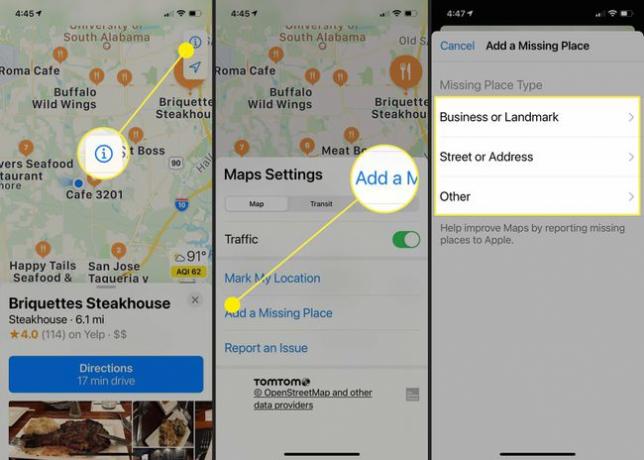
Kui olete oma soovituste lisamise lõpetanud, puudutage Esita taotletud muudatuste teabe ülevaatamiseks esitamiseks.
Kas Apple Maps värskendab automaatselt?
Apple Mapsi kaardid värskendatakse automaatselt, nagu ka rakendus ise. Kui teie Apple Mapsi mingil põhjusel ei värskendata või kui kaardid tunduvad tõsiselt aegunud, proovige oma iPhone'i sundtaaskäivitada. (Hoidke all Helitugevuse suurendamine nupp ja Võimsus nuppu, kuni ekraanile ilmub Apple'i logo; Ärge peatuge, kui näete seadme väljalülitamise või taaskäivitamise liugurit). Kui telefon on taaskäivitatud, proovige uuesti Mapsi, et näha, kas see lahendab probleemi.
Kui see ei tööta, võite soovida ka rakenduse Apple Maps desinstallida ja uuesti installida. Võite leida Apple Maps App Store'is, nii et kui olete selle oma iPhone'ist kustutanud, taaskäivitage telefon veendumaks, et see on täielikult eemaldatud, ja installige see uuesti App Store'i lingi kaudu.
KKK
-
Kuidas värskendada oma ettevõtte aadressi Apple Mapsis?
Värskendage oma ettevõtte aadressi Apple Mapsis täpselt nii, nagu teavitaksite valest teabest: minge Apple Mapsis asukohta ja puudutage teabe ikoon (i), puudutage Probleemist teavitamine > Kaardisildidja sisestage teave, mida soovite värskendada. Teine tee: Registreerige oma ettevõte teenusega Places on Maps et hoida kõik oma ettevõtte üksikasjad, sh nimi, telefoninumber ja veebisait, ajakohasena.
-
Kuidas Apple Mapsis nööpnõela maha visata?
To visake nööpnõel Apple Mapsi puudutage oma iPhone'i abil ja hoidke Apple Mapsis asukohta, mille soovite kinnitada, ja seejärel valige Redigeeri asukohta. Lohistage pilt täpselt soovitud asukohta ja valige Valmis. PIN-koodi salvestamiseks valige see ja pühkige üles Märgitud asukohadja toksake Lisa lemmikutesse.
-
Kuidas kustutada oma Apple Mapsi ajalugu?
Apple Mapsi asukohaajaloo kustutamiseks käivitage oma iPhone'is või iPadis Maps, nipsake ekraani allservast üles, et kuvada teabepaneel. Under Viimased, puudutage Vaata kõiki. Kõrval Täna, See kuu, või Vanemad, puudutage Selge selle perioodi asukohaajaloo kustutamiseks.
